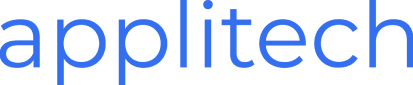Comment Mettre le Nouvel Outlook en Français : Guide Pratique
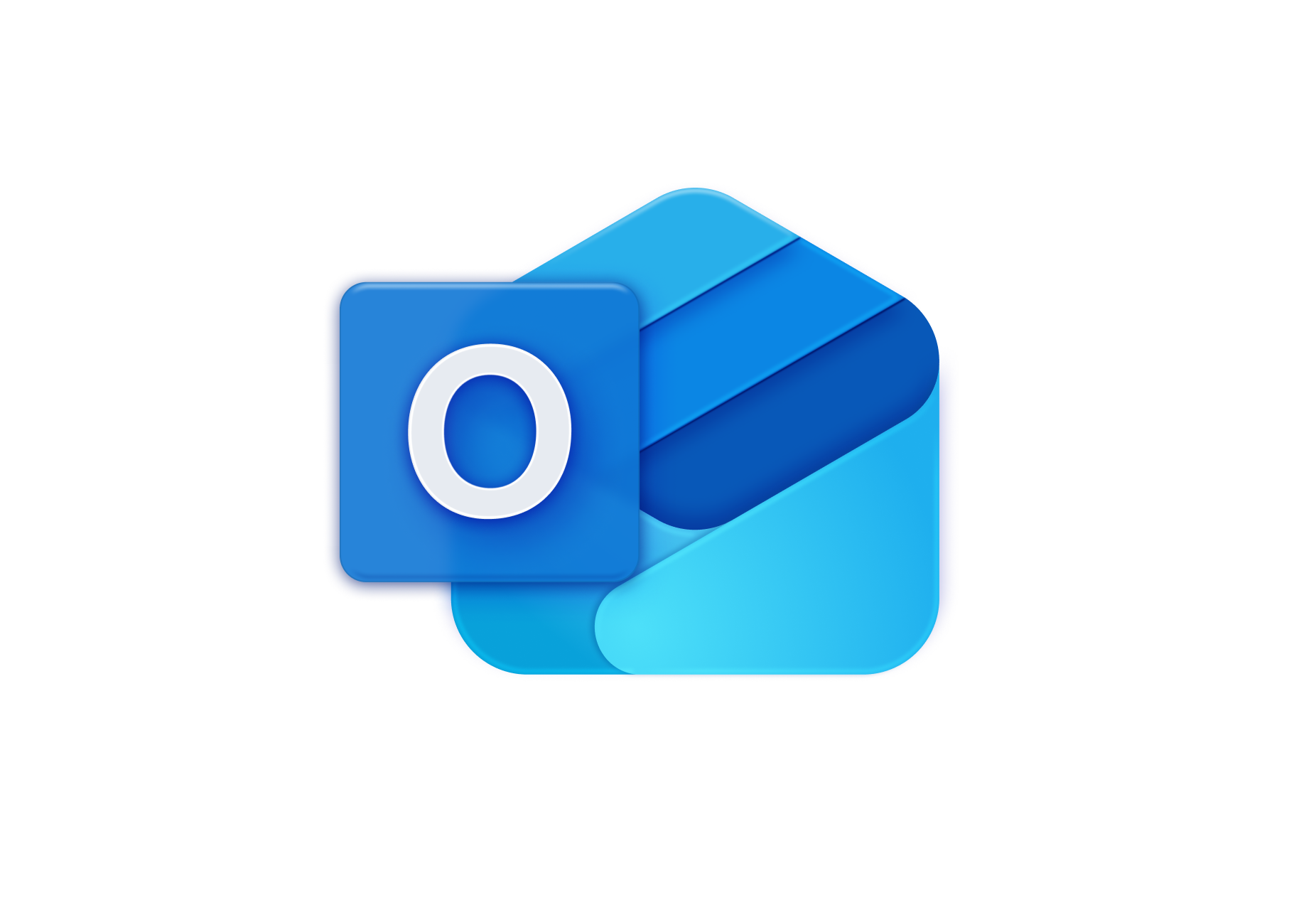
Depuis sa dernière mise à jour, Outlook a introduit de nouvelles fonctionnalités pour améliorer l'expérience utilisateur. Cependant, pour certains utilisateurs, la langue d'affichage peut présenter un défi, surtout si l'application n'est pas configurée en français par défaut. Dans cet article, nous vous expliquons pas à pas comment mettre le nouvel Outlook en français.
Pourquoi Configurer Outlook en Français ?
Avoir Outlook dans une langue que vous comprenez parfaitement peut :
- Améliorer votre productivité ;
- Réduire les erreurs lors de l'utilisation de l'application ;
- Simplifier l'accès aux fonctionnalités et réglages.
Voyons maintenant comment effectuer cette configuration.
Les Étapes Pour Mettre Outlook en Français
1. Vérifier les Paramètres de Langue du Système
La langue d'Outlook dépend souvent des paramètres de langue de votre système d'exploitation. Voici comment les vérifier :
- Sous Windows 11 :
- Ouvrez les « Paramètres » (Win + I).
- Cliquez sur « Heure et langue » > « Langue et région ».
- Assurez-vous que le français est ajouté comme langue préférée.
- Sous macOS :
- Allez dans « Préférences Système » > « Langue et région ».
- Ajoutez le français à la liste des langues.
Redémarrez Outlook après avoir modifié ces paramètres pour appliquer les changements.
2. Modifier les Paramètres de Langue Directement Dans Outlook
- Ouvrez Outlook et connectez-vous si ce n'est pas déjà fait.
- Cliquez sur l'icône « Paramètres » (symbolisée par une roue dentée) dans le coin supérieur droit.
- Sélectionnez « Voir tous les paramètres d'Outlook » en bas du menu déroulant.
- Rendez-vous dans la section « Général » > « Langue et heure ».
- Choisissez « Français » dans la liste des langues disponibles.
- Cliquez sur « Enregistrer » pour appliquer les modifications.
3. Utiliser Outlook sur le Web
Si vous utilisez la version web d'Outlook, voici comment changer la langue :
- Connectez-vous à Outlook.com.
- Cliquez sur l'icône « Paramètres » dans le coin supérieur droit.
- Sélectionnez « Voir tous les paramètres d'Outlook ».
- Accédez à « Général » > « Langue et région ».
- Choisissez « Français » dans le menu déroulant.
- Cliquez sur « Enregistrer » pour valider.
4. Vérifier les Réglages de Votre Compte Microsoft
Parfois, les paramètres de langue d'Outlook sont synchronisés avec ceux de votre compte Microsoft. Pour modifier ces paramètres :
- Rendez-vous sur account.microsoft.com.
- Connectez-vous avec vos identifiants.
- Allez dans « Vos informations » > « Préférences de langue ».
- Sélectionnez « Français » et enregistrez.
En Cas de Problème
- Langue non disponible : Assurez-vous que votre version d'Outlook est à jour.
- Problèmes d'affichage : Redémarrez l'application ou le système.
- Support technique : Contactez l'assistance Microsoft pour des problèmes persistants.
Conclusion
Configurer le nouvel Outlook en français est un processus simple qui peut grandement améliorer votre expérience utilisateur. En suivant ces étapes, vous pourrez facilement naviguer et utiliser toutes les fonctionnalités offertes par cette application incontournable. N'hésitez pas à partager cet article avec vos collègues ou amis qui pourraient avoir besoin d'aide !
Commenting for this entry has expired.